完成 Facebook 驗證需要先準備好一些資訊,以便於您在提交驗證後可以順利通過官方認證
Google商家 驗證流程
步驟 1 :登入 Google 帳號申請商家所有權
先到 Google 商家檔案登入 Google 帳號,之後有關於 Google 商家檔案的更新消息、經營建議就會出現在該信箱中,盡量選用平時使用的 Gmail ,才能在第一時間獲得資訊,也比較不容易發生忘記帳號密碼的問題。

進入尋找並管理你的商家的頁面中,在此頁面不管是用何種方式輸入商家名稱,只要你不曾在 Google 商家註冊過,都會直接進入資訊登錄的頁面;反之,若出現相同名稱的商家檔案,直接選取「這不是我的商家」就能接續申請程序。
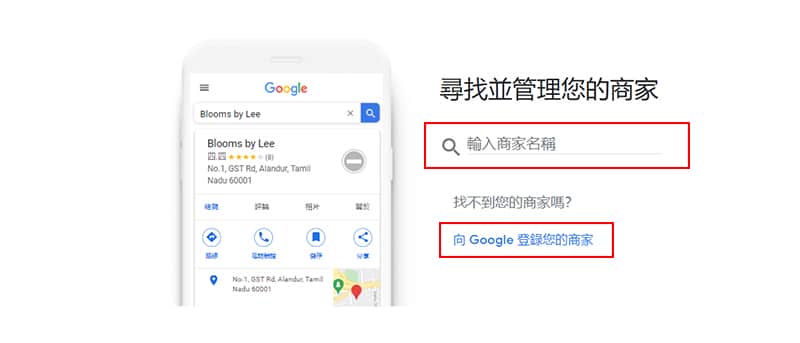
步驟 2 :開始建立 Google 商家檔案
將你預先準備好的商家名稱與行業類別填入。申請 Google 商家時,盡可能在第一時間提供正確資訊,因為重點資訊的更改會需要經過信件驗證,或與客服的對談才能完整更動完成。
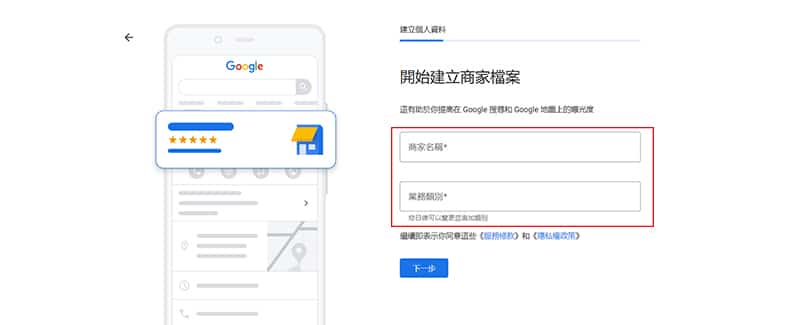
為你的 Google 商家檔案新增真實的商家地址,如果你沒有實體的商家供人們到訪的話,可以選擇「無」,但通常一般商家都會選擇提供實體地址,讓大眾能迅速找到商家地點。
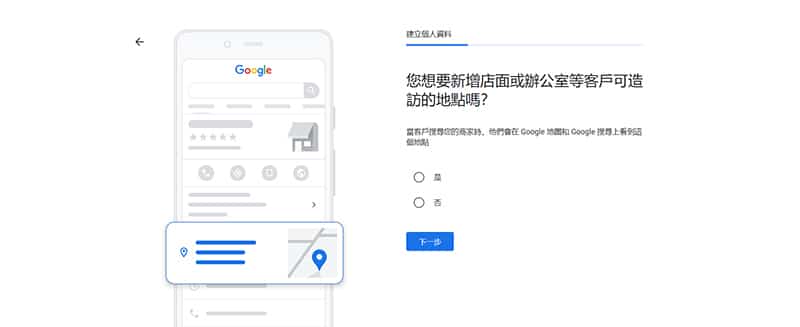
輸入即將提供給搜索者的商家地址,送出資料後 Google 會自動統整附近的商家供你確認,其中是否有你申請的商家名稱或商家地址,若否便選擇「這不是我的商家」接續下方的步驟。
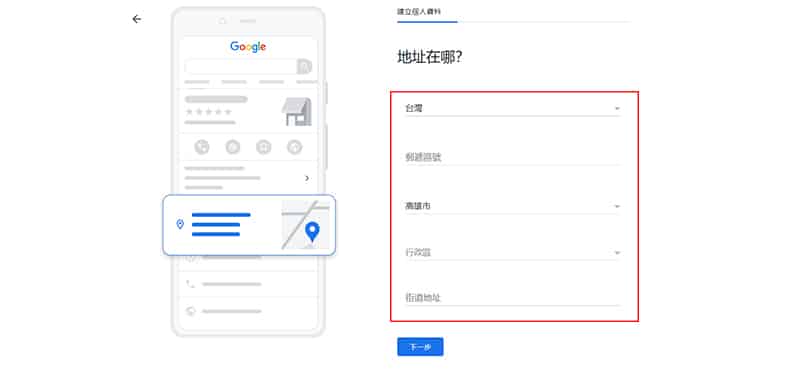
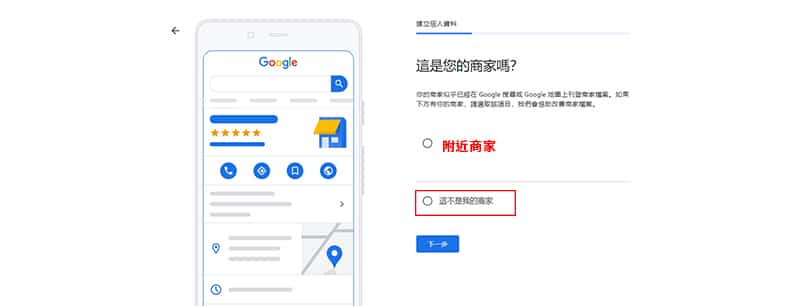
接著,選取商家服務項目有無外送服務後,即可填寫完整服務範圍。這一步同時能將使用者搜索範圍鎖定,讓他們在相對應的範圍內都能找到該商家的 Google 資訊。
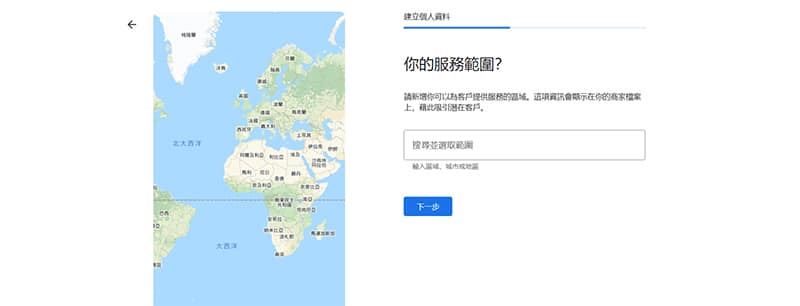
步驟 3 :驗證 Google 商家所有權與真實性
在 Google 商家置入網站連結與聯絡電話,要稍微確認一下你填寫的是私人手機還是商家連絡電話,因為這兩種都可以通過下一驗證步驟,你自身可能也不會意識到你填寫錯電話了。若你填寫的是私人手機,那麼展示在 Google 商家裡的就會是你的手機號碼,就算可以修改還是需要一段的審核期間,才可以將電話號碼完全換過來。
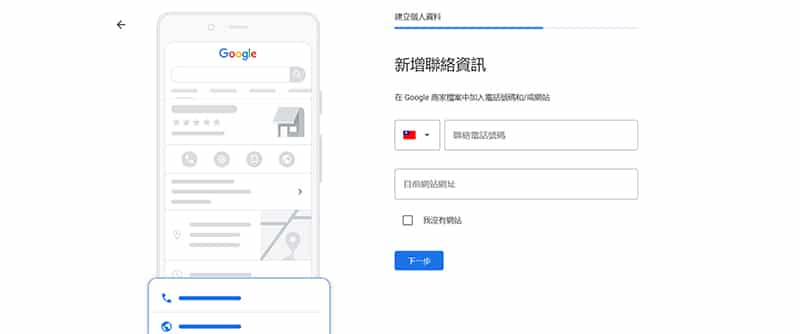
接著,選擇簡訊或通話的驗證方式來完成連絡電話設置。如果你的電話有分機設定,就不建議使用通話驗證,因為按下電話驗證後, Google 將會在30秒內自動撥出電話、提供驗證碼。
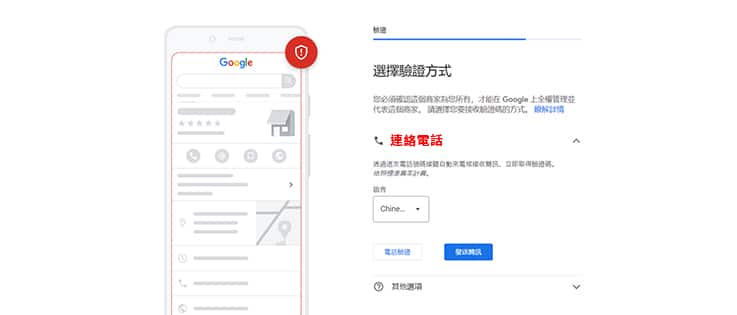
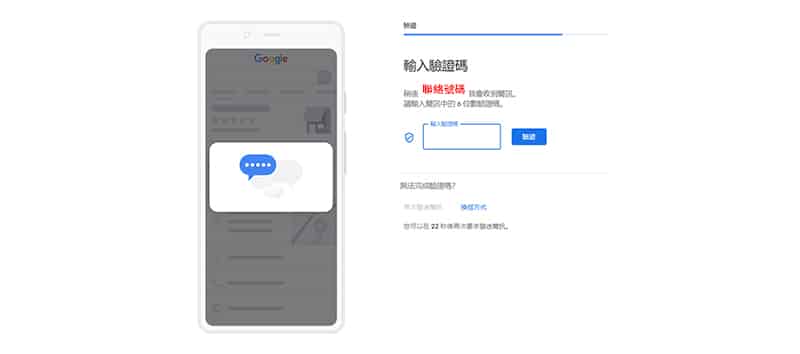
完成連絡電話驗證後,接著 Google 商家會告訴你需要花一些時間做驗證,但已經可以事先編輯 Google 商家檔案,審核通過後這些資訊也會同步揭露在 Google 商家 。
準備資料
- 使用率高的Gmail:找回密碼比較方便的信箱帳號。
- 商家連絡電話:以沒有分機號碼問題的電話為主。
- 商家名稱:盡量不要在名稱中加入不必要的資訊,有機率導致停權。
- 行業類別:事先確定好商家的行業類別,縮短填寫的時間。
- 商家地址、郵遞區號:用來驗證商家位置是否屬實。
- 商家描述:大略地說明商家的經營理念與服務範疇。
- 2-3張與商家有關的照片:例如店家外觀、內部裝潢、附近街景。
提供給鴻享的資料
- 賦予鴻享帳號 webadmin@hiii.com.tw 管理員權限
參考資料:https://www.pongo.com.tw/how-to-create-and-verify-your-google-my-business-account/